さるもすなるぷろぐらむⅠ Compare (2)
<ソースコンペア/ステップカウント 実行例>
まずは、nga.batを実行し、以下の初期画面を表示します。
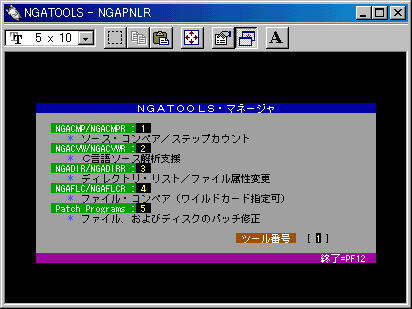
初期画面のツール番号欄に"1"を入力し、Enterキーを押します。

機能選択欄に該当する機能の番号を入れて、Enterキーを押します。
続きは、以下から選択してください。
1:コンペアリスト出力(差分リスト)
2:コンペアリスト出力(比較リスト)
3:ソース・ステップカウント
4:行番号付きリスト
*各入力フィールドから別の入力フィールドにカーソルを移動する場合は、Tabキーを押します。
*ソースファイル名欄にカーソルがあるときにPF6キーを押すとファイル選択用のパネルが表示されます。
*Enterキーで実行です。
<コンペアリスト出力(差分リスト)実行例>
機能選択画面では、"1"を入力してEnterキーを押します。
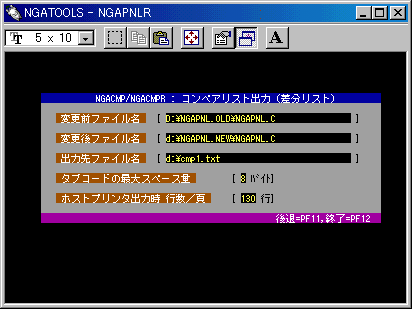
上のような入力画面が表示されるので、各フィールドには次のように入力します。
- 変更前ファイル名:変更前のソースファイル名のパスを指定する。
- 変更後ファイル名:変更後のソースファイル名のパスを指定する。
- 出力先ファイル名:リストを出力したいファイル名を指定する。
- タブコードの最大スペース量:スペース量を指定する。"4"とか"8"とか
- ホストプリンタ出力時 行数/頁:印字する際の1ページ当たりの行数を指定する。
なるべく見やすい位置で改ページするように改ページコードを自動で入れます。
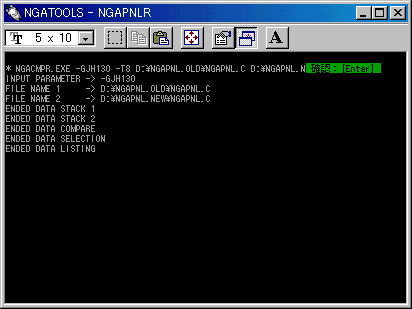
上記メッセージが出たら、リスト出力終了です。
前のページで表示したようなコンペアリストが出力されています。
<コンペアリスト出力(比較リスト)実行例>
機能選択画面では、"2"を入力してEnterキーを押します。
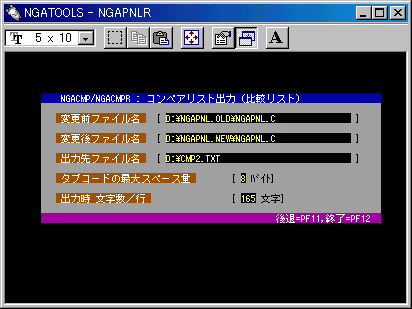
上のような入力画面が表示されるので、各フィールドには次のように入力します。
- 変更前ファイル名:変更前のソースファイル名のパスを指定する。
- 変更後ファイル名:変更後のソースファイル名のパスを指定する。
- 出力先ファイル名:モジュール関連図を出力するファイル名を指定します。
- タブコードの最大スペース量:タブのスペース量を指定する。"4"とか"8"とか
- 出力時 文字数/行:ソースを左右にならべてリストする際の最大文字数/行をを指定する。
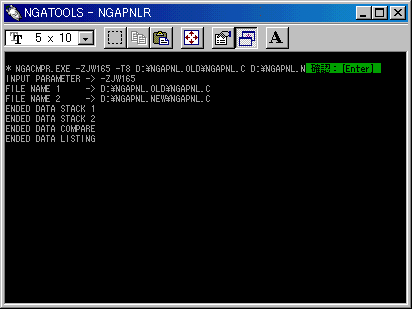
上記メッセージが出たら、リスト出力終了です。
前のページで表示したようなコンペアリストが出力されています。
<ソース・ステップカウント 実行例>
機能選択画面では、"3"を入力してEnterキーを押します。
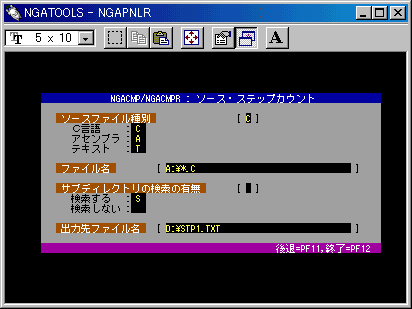
上のような入力画面が表示されるので、各フィールドには次のように入力します。
- ソースファイル種別:C言語、アセンプラ(MASM)、テキストを表す"C","A","T" のいずれかを指定する。
- ファイル名:カウントしたいソースファイル名を指定する。
ワイルドカード"*","?"を使用すると複数のファイルのステップをカウントします。 - サブディレクトリの検索の有無:ファイル名欄で指定したパス以下のサブディレクトリも検索する
場合には"S"を指定する。
- 出力先ファイル名:カウント結果を出力するファイル名を指定します。

上記メッセージが出たら、出力終了です。
前のページで表示したようなソース・ステップカウントが表形式で出力されています。
<行番号付きリスト 実行例>
機能選択画面では、"4"を入力してEnterキーを押します。
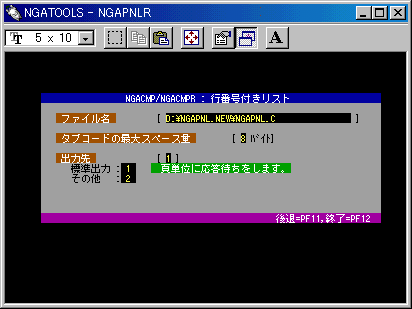
上のような入力画面が表示されるので、各フィールドには次のように入力します。
- ファイル名:リスト出力するソースファイル名を指定する。
- タブコードの最大スペース量:タブのスペース量を指定する。"4"とか"8"とか
- 出力先:画面に1ページ単位に出力する場合は"1"、ファイルに出力する場合には
"2"を指定する。
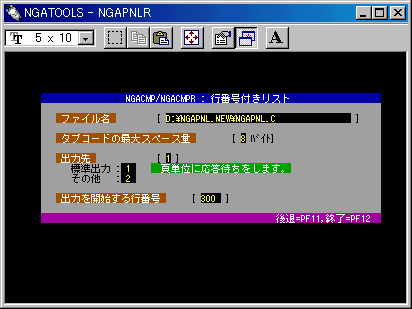
画面上の出力を開始する行番号を指定してEnterキーを押すと以下のようにリストが画面 に表示されます。
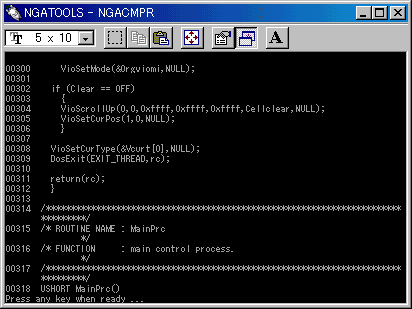
Enterキーや他のキーを押すとソースの続きが表示されます。
BackSpaceキーを押すと現在表示している部分の前の内容が表示されます。
Escキーを押すと画面表示を終了します。
出力先に"2"を指定してEnterキーを押すと画面が以下のように変わります。

出力先ファイル名を入力し、Enterキーを押すとリスト出力を実行します。
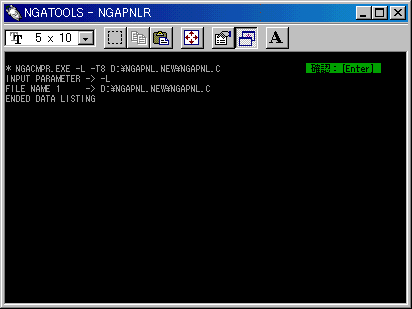
上記メッセージが出たら、出力終了です。
前のページで表示したような行番号付きリストが出力されています。